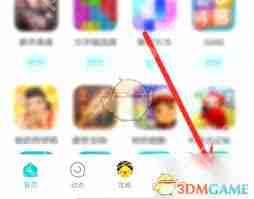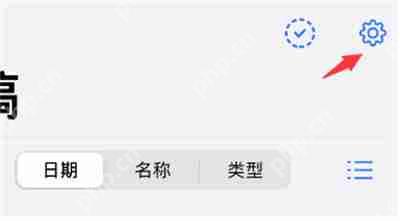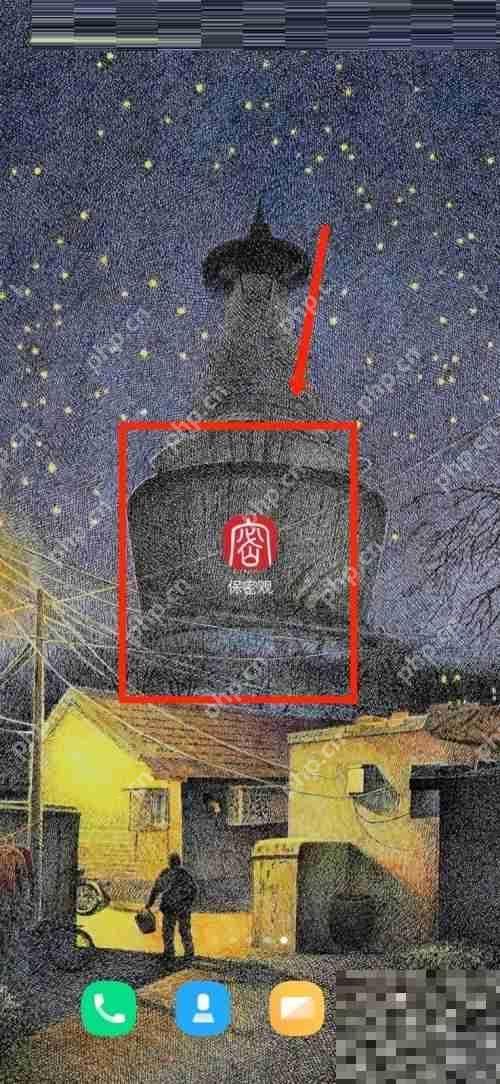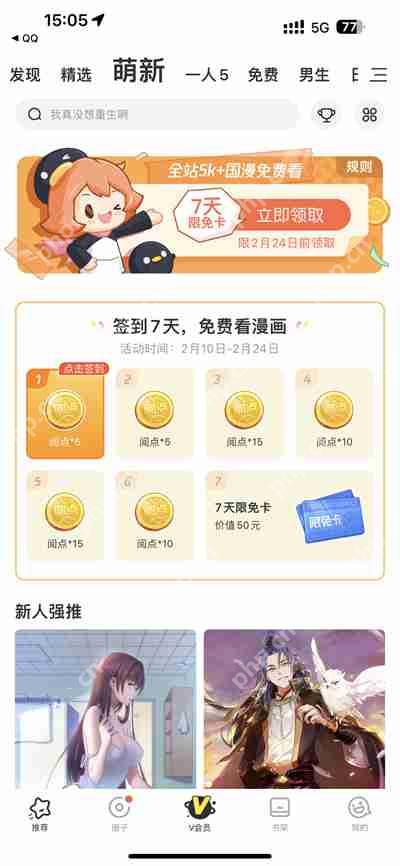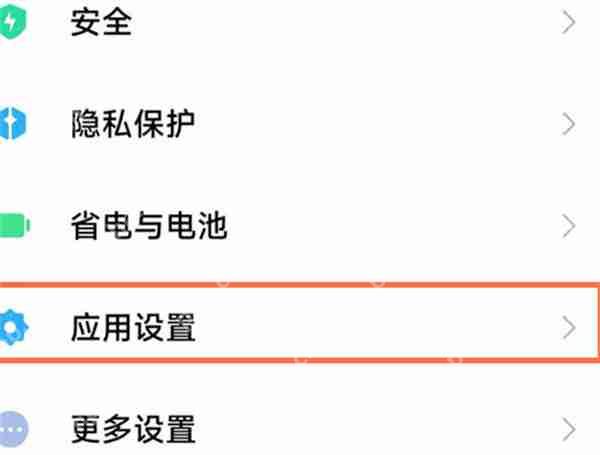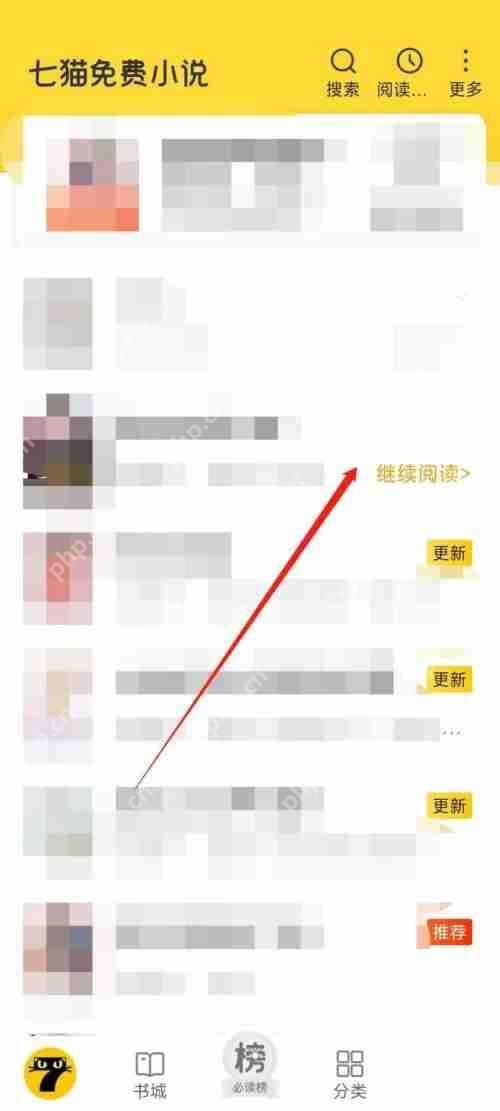101教育ppt图片快传功能如何使用
来源:菜鸟下载 | 更新时间:2025-05-09
101教育ppt的图片快传功能可以让你快速将图片内容传输到其他设备上。那么,该如何使用这个便捷功
101教育ppt的图片快传功能可以让你快速将图片内容传输到其他设备上。那么,该如何使用这个便捷功能呢?下面小编将为你详细介绍图片快传功能的使用方法,赶快来学习一下吧。
如何使用101教育PPT的图片快传功能
首先,启动101教育PPT,并在界面右下角点击“我的”选项。
成品ppt在线生成,百种模板可供选择☜☜☜☜☜点击使用;
接下来,找到并点击右上角的设置图标(齿轮符号)。具体操作如下图所示:

进入设置页面后,找到并点击“图片快传”按钮。如下图所示:
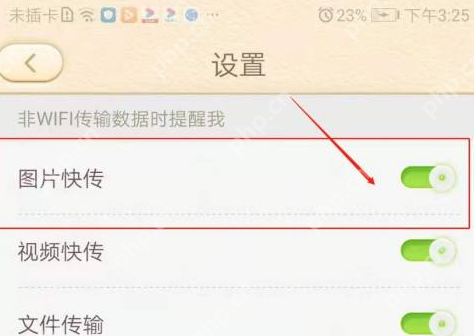
希望本文关于101教育PPT图片快传功能的使用指南对你有所帮助。如果你有任何疑问,欢迎关注本站,我们会尽快为你解答。
菜鸟下载发布此文仅为传递信息,不代表菜鸟下载认同其观点或证实其描述。
展开
相关文章
更多>>热门游戏
更多>>热点资讯
更多>>热门排行
更多>>- 类似道君问仙的游戏排行榜_有哪些类似道君问仙的游戏
- 魔力物语手游排行-魔力物语免费版/单机版/破解版-魔力物语版本大全
- 仙萌九洲手游2023排行榜前十名下载_好玩的仙萌九洲手游大全
- 征战古秦游戏排行-征战古秦所有版本-征战古秦游戏合集
- 一剑之缘手游排行-一剑之缘免费版/单机版/破解版-一剑之缘版本大全
- 怒剑传说手游排行榜-怒剑传说手游下载-怒剑传说游戏版本大全
- 多种热门耐玩的传奇国度破解版游戏下载排行榜-传奇国度破解版下载大全
- 异端毁灭手游2023排行榜前十名下载_好玩的异端毁灭手游大全
- 2023猫和老鼠手游排行榜-猫和老鼠手游2023排行榜前十名下载
- 类似群侠挂机的手游排行榜下载-有哪些好玩的类似群侠挂机的手机游戏排行榜
- 剑游太虚最新排行榜-剑游太虚手游免费版下载-剑游太虚免费破解版下载
- 命运神界题材手游排行榜下载-有哪些好玩的命运神界题材手机游戏推荐